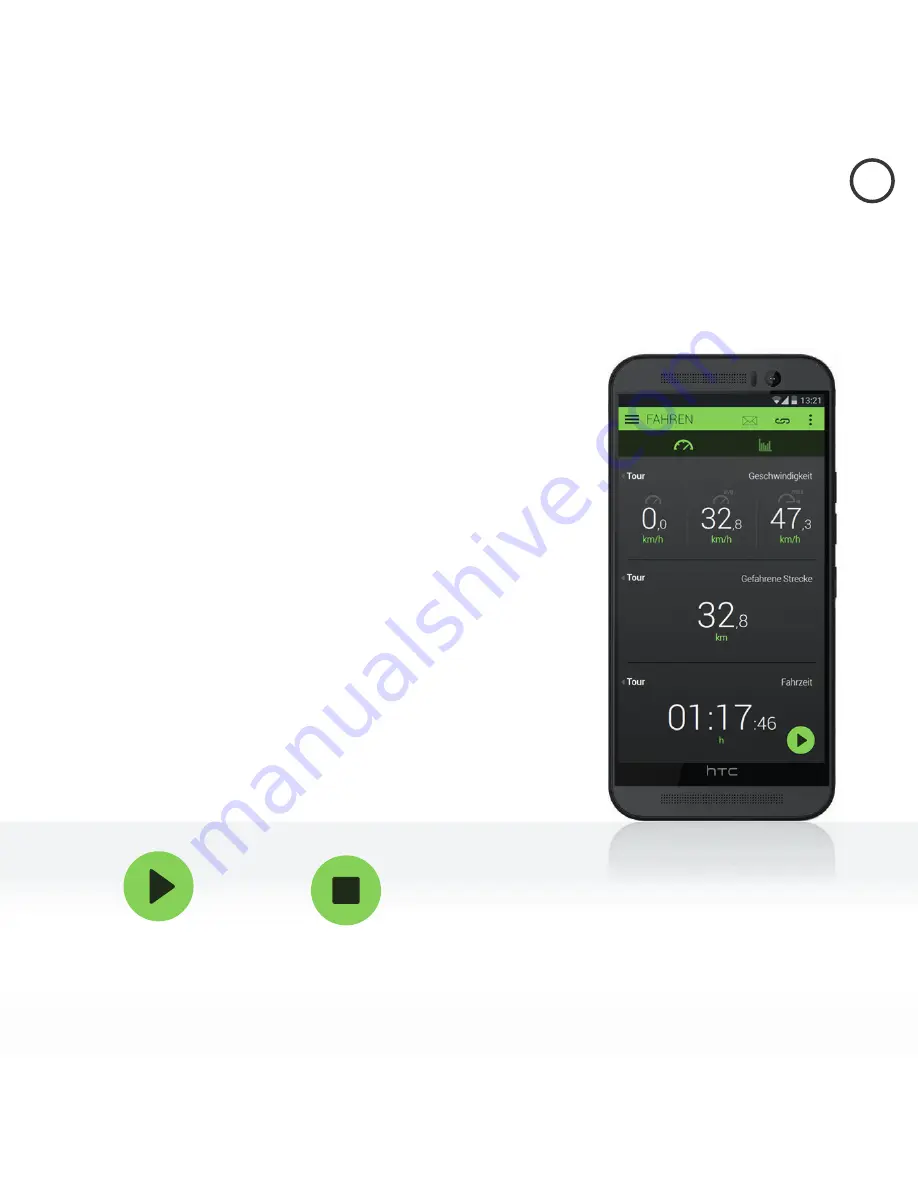
28
D
MENÜ „FAHREN“
Sie haben verschiedene Optionen:
1.
Verwendung des Smartphones als zweites Anzeigegerät. Bei
Befestigung am Lenker können Sie sich die Geschwindigkeit,
die Tages-Kilometer etc. anzeigen lassen.
2.
Touren-Tracking: Sie können Ihre Fahrt „mit-loggen“ und
später bequem auswerten. Dazu tippen Sie zu Beginn auf
„Tour starten“ und am Ende auf „Tour beenden“.
Hinweis:
Aktivieren Sie den GPS-Empfang Ihres Smart
-
phones, um Ihre Tour auch geografisch aufzuzeichnen. Sie
können dann hinterher den Verlauf der Tour auf einer Karte
einsehen.
3.
Tour-Historie: Alle von Ihnen durchgeführten Touren werden
automatisch in der Tour-Historie gespeichert. So können Sie
alte Touren analysieren bzw. auch löschen.
Bild 23: Ansicht „Fahren“: Über
das Play-Symbol starten Sie die
Touren-Aufzeichnung.
Figure 23: “Ride” view: You start recor-
ding the tour by tapping the Play icon
Bild 21: Tour starten
Bild 21: Start Tour
Bild 22: Tour beenden
Bild 22: End Tour



























